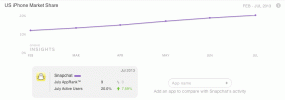Parce que votre nom d'utilisateur est le pseudo que les gens utilisent pour communiquer avec vous sur Twitter, il est important d'en choisir un bon. Vous pouvez modifier votre nom d'utilisateur Twitter via le panneau Paramètres de votre compte. Twitter autorise les noms d'utilisateur jusqu'à 15 caractères. Les caractères autorisés incluent uniquement les lettres, les chiffres et le trait de soulignement. Vous ne pouvez pas utiliser de tirets, de symboles ou d'espaces.
Changer votre nom d'utilisateur
Étape 1
Cliquez sur votre image de profil situé en haut de l'écran et sélectionnez Paramètres dans le menu déroulant.
Vidéo du jour
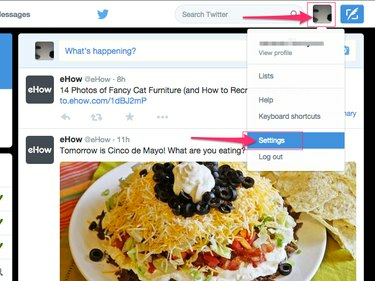
Twitter (Chrome)
Crédit d'image : Image reproduite avec l'aimable autorisation de Twitter
Étape 2
Clique le Nom d'utilisateur champ, effacez votre nom d'utilisateur actuel et saisissez-en un nouveau. Si le nom d'utilisateur que vous saisissez est déjà utilisé par quelqu'un d'autre, un message indiquant « Le nom d'utilisateur a déjà été utilisé » apparaît dans le champ Nom d'utilisateur. Vous devrez peut-être saisir plusieurs noms potentiels jusqu'à ce que vous en trouviez un qui n'est pas déjà pris.

Le champ Nom d'utilisateur se trouve sous l'en-tête Compte.
Crédit d'image : Image reproduite avec l'aimable autorisation de Twitter
Étape 3
Clique le Sauvegarder les modifications bouton pour enregistrer votre nouveau nom d'utilisateur.
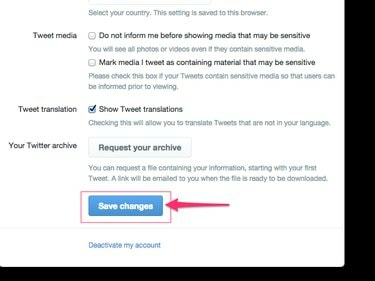
Vous devrez peut-être faire défiler vers le bas pour localiser le bouton Enregistrer les modifications.
Crédit d'image : Image reproduite avec l'aimable autorisation de Twitter
Modification de votre nom d'affichage
Votre nom d'affichage est différent de votre nom d'utilisateur. Parfois appelé « vrai nom », il apparaît sur votre page de profil et dans les flux Twitter des autres utilisateurs de Twitter. C'est le prénom que les gens voient en lisant vos tweets. Si vous utilisez Twitter pour une entreprise ou un groupe, ce sera probablement le nom de votre entreprise ou de votre groupe.
Étape 1
Cliquez sur votre image de profil et sélectionnez Voir le profil pour ouvrir votre page de profil Twitter.
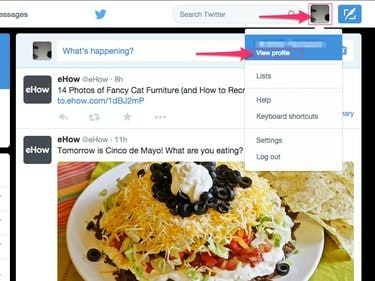
Twitter (Chrome)
Crédit d'image : Image reproduite avec l'aimable autorisation de Twitter
Étape 2
appuie sur le Editer le profil bouton pour rendre votre profil modifiable.
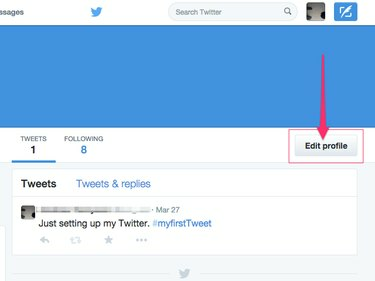
Twitter (Chrome)
Crédit d'image : Image reproduite avec l'aimable autorisation de Twitter
Étape 3
Effacez votre nom d'affichage actuel et saisissez-en un nouveau dans le Nom champ.

Contrairement à votre nom d'utilisateur, votre nom d'affichage peut être le même que celui d'un autre utilisateur de Twitter.
Crédit d'image : Image reproduite avec l'aimable autorisation de Twitter
Étape 4
Clique le Sauvegarder les modifications bouton pour enregistrer votre nouveau nom d'affichage.
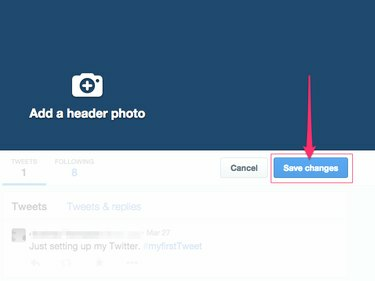
Twitter (Chrome)
Crédit d'image : Image reproduite avec l'aimable autorisation de Twitter
Directives et restrictions supplémentaires
- Les noms d'utilisateur ne peuvent pas contenir les mots « Admin » ou « Twitter ».
- Vous ne pouvez pas non plus sélectionner un nom d'utilisateur dont la suppression a récemment été programmée. Les noms d'utilisateur récemment supprimés peuvent également rester indisponibles jusqu'à ce qu'ils aient été complètement purgés du réseau Twitter.
- Les noms d'utilisateur ne sont pas sensibles à la casse. Un utilisateur ne pouvait pas être nommé "Bob" et un autre "bob", par exemple.
Conseil
Twitter ne vous permet pas de modifier votre nom d'utilisateur à l'aide de l'application Twitter officielle pour les appareils mobiles ou des applications mobiles tierces. Vous ne pouvez modifier votre nom d'utilisateur qu'en utilisant le site Web de Twitter.
Avertissement
Twitter se réserve le droit de supprimer ou d'interdire tout nom d'utilisateur ou nom d'affichage à caractère grossier, pornographique ou potentiellement offensant.